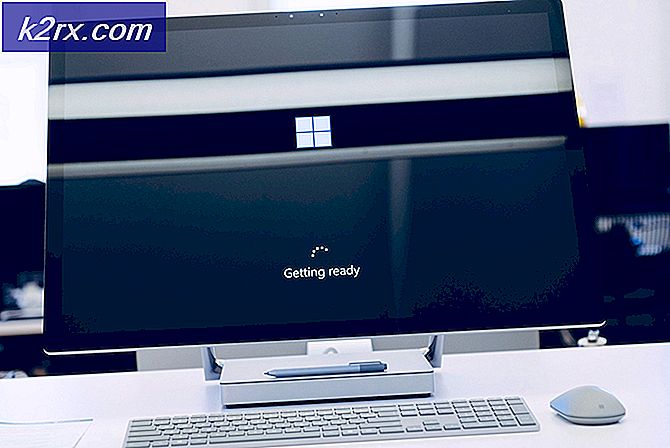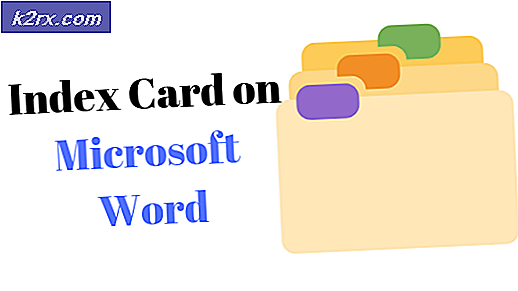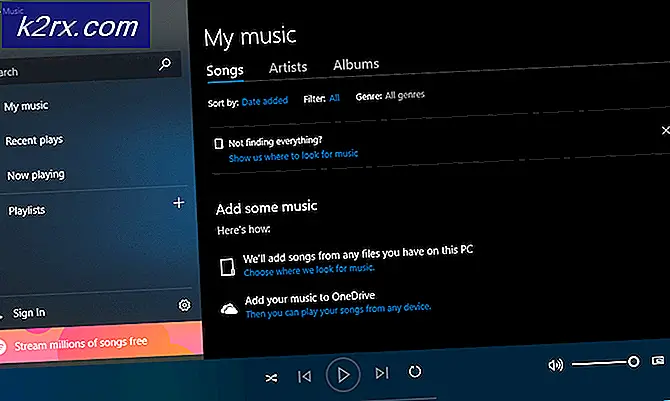Düzeltme: Google Sunucularıyla İletişimde Bir Sorun Oldu
Google hesabınızı Android telefonunuza eklemek, çeşitli farklı uygulamaları Google hesabınıza bağlayan e-postalar almanın harika bir yoludur. Ancak, birçok kullanıcı "google sunucularıyla iletişimde bir sorun vardıGoogle hesaplarını telefonlarına eklemeye çalışırken "hatası veriyor. Bazı kullanıcılar telefon ayarlarından Hesap ekle'yi tıkladıklarında bu hatayı görürken, diğerleri tüm Google hesap ayrıntılarını girdikten sonra bu mesajı görüyor. Sonuç olarak, Google hesabınızı telefonunuza ekleyemeyeceksiniz.
Google sunucuları hatasıyla iletişimde bir sorun olmasına neden olan nedir?
İşte soruna neden olabilecek şeylerin listesi.
Not
Aşağıda listelenen yöntemlerde verilen adımları uygulamadan önce, sorunu çözüp çözmediğini görmek için önce telefonunuzu yeniden başlatmayı deneyin. Bazen bir sorun olmaz ve cihazlarımız / yazılımlarımız bilinmeyen nedenlerden dolayı hatalı davranır ve yeniden başlatma bu tür sorunları düzeltir.
Ayrıca önceden eklenen Google hesaplarını hesap listesinden kaldırmayı ve tekrar denemelisiniz. Tek yapman gereken gitmek Ayarlar> Google Hesabını seçin> 3 noktayı tıklayın> Hesabı Kaldır. Bunu daha önce eklenen tüm Google Hesapları için yapın ve hesabı tekrar ekleyin.
Yöntem 1: 2 Adımlı Kimlik Doğrulamayı Devre Dışı Bırak ve Önbelleği Temizle
Bazen 2 adımlı kimlik doğrulama işlemi, Google hesabınızın oturum açmasını engelliyor olabilir veya Google Hesap yöneticinizin (ve diğer çeşitli uygulamaların) bozuk önbelleği olabilir. 2 Adımlı doğrulama sürecini devre dışı bırakmak ve bazı uygulamaların önbelleğini temizlemek, pek çok kullanıcı için sorunun çözülmesine yardımcı oldu. Bu nedenle, tüm bu görevleri gerçekleştirmek için aşağıda verilen adımları izleyin.
Not: 2 adımlı doğrulamayı telefonunuzun tarayıcısından da devre dışı bırakabilirsiniz, ancak pc tarayıcısı için adımlar vereceğiz. Ancak adımlar her iki cihaz için de aynı olmalıdır.
- Tarayıcınızı açın ve yazın com.tr adres çubuğunda. Basın Giriş
- oturum aç senin için Google hesabı
- Senin profil fotoğrafı sağ üst köşeden
- Seçiniz Google hesabı
- Seçiniz Güvenlik
- Aşağı kaydırın ve 2 Adımlı Doğrulama
- oturum aç tekrar
- Tıklayın Kapat
- Şimdi, çeşitli uygulamaların önbelleğini temizleyeceğiz. Git Android telefon ve aç Ayarlar
- Google hesabınız zaten telefonunuza eklenmişse, seçin Hesap ve Google hesabınızı kaldırın listeden. Aksi takdirde bu adımı atlayın.
- Seçiniz Uygulamalar (veya Uygulama Yöneticisi)
- Bul Google Hesap Yöneticisi uygulamalar listesinden. Not: Bazı telefonlarda, sekmeleri değiştirmek için sağa kaydırmanız gerekebilir. Bu durumda, Tümü sekmesinde olduğunuzdan emin olun. Bunun nedeni, bazı telefonların uygulamalarınızı durumlarına göre sınıflandırmasıdır. çalışıyor, sd kart vb. Dolayısıyla, Google Hesap Yöneticisi o anda çalışmıyorsa çalışan uygulamalar listesinde görünmeyebilir. Bu nedenle, tüm uygulamaların listesine bakmanız gerekir.
- Google Hesap Yöneticisi'ni açtığınızda, Net veriler
- Seçiniz Önbelleği Temizle
- Sonunu tekrarla 3 adım için Google Oyun mağazası, Google Play Hizmetleri, ve Google Hizmetleri çerçevesi. Google Services Framework bulamazsanız endişelenmeyin, bazı telefonlarda bulunmaz.
Bittiğinde, ana ayarlar sayfasına geri dönün ve hesabı tekrar eklemeyi deneyin. Hesabınızı ekleyebilmeli ve sorunsuz bir şekilde kullanabilmelisiniz.
Yöntem 2: Google Play Hizmetlerini Yeniden Yükleyin
Bazen sorun Google Play Hizmeti uygulamasında olabilir. Bu hizmetler bazen bozulur ve yapmanız gereken tek şey bunları yeniden yüklemek.
- Git Ayarlar
- Seçiniz Güvenlik
- Açın Bilinmeyen kaynaklar. Bu, bilinmeyen kaynaklardan uygulama yüklemenize izin verecektir. Apkmirror dosyaları bilinmeyen kaynaklar olarak kabul edildiğinden, indirilen apk'yi o web sitesinden yüklememiz gerekirse bu seçeneğin etkinleştirilmesi gerekir.
- Şimdi Google'ı (veya telefonunuzdan başka bir tarayıcıyı) açın
- Tür apkmirror.com.tr adreste ve basın Giriş ya da git
- Tıkla Arama simgesi ve yazın Google Play hizmetleri
- Tıkla en iyi sonuç sonuç listesinden. En iyileri en yenilerdir ve Google Play Hizmetlerinin en son sürümünü istiyorsunuz
- İndir uygun Google Play Hizmeti dosyası (özel android sürümünüz ve telefonunuz için). Cihazınız için hangi sürümün uygun olduğundan emin değilseniz, indirme sayfasında verilen talimatları izleyin. İndirme sayfasında ayrıntılı talimatlar bulunmalıdır.
- Dosya indirilip yüklendikten sonra şu adrese gidin: Ayarlar ve seçin Hesaplar. Ekle Google hesabı
Hesabınızı ekleyebilmeli ve sorunsuz bir şekilde oturum açabilmelisiniz.
Yöntem 3: Ana Bilgisayar Dosyalarını Güncelleyin (Yalnızca Köklü Telefonlar için)
Not: Köklü bir telefonun ne olduğunu bilmiyorsanız veya telefonunuzun köklü olup olmadığından emin değilseniz, bu yöntemi atlayın. Bu ileri bir tekniktir.
- Git Ayarlar
- Seçiniz Güvenlik
- Açın Bilinmeyen kaynaklar. Bu, bilinmeyen kaynaklardan uygulama yüklemenize izin verecektir. Apkmirror dosyaları bilinmeyen kaynaklar olarak kabul edildiğinden, indirilen apk'yi o web sitesinden yüklememiz gerekirse bu seçeneğin etkinleştirilmesi gerekir.
- Şimdi Google'ı (veya telefonunuzdan başka bir tarayıcıyı) açın
- Tür apkmirror.com adreste ve basın Giriş ya da git
- Tıkla Arama simgesi ve yazın ES Dosya Gezgini
- Tıkla en iyi sonuç sonuç listesinden. En iyileri en yenilerdir ve ES Dosya Gezgini'nin en son sürümünü istiyorsunuz.
- İndir en son ve uygun sürümü ES Dosya Gezgini ve kur
- Şimdi, ES Dosya Gezgini'ni açın
- Tıkla 3 çubuk sol üst köşeden
- Seçiniz Araçlar
- Kök Gezgini'nde geçiş yapın. Tıklayın İzin vermek sistem sizden onaylamanızı isterse
- Tıklayın Yerel
- Seçiniz cihaz. Sağ bölmede birden fazla klasör görebilmelisiniz
- Seçiniz Sistem sonra aç vb Klasör
- Tıklayın Ev Sahipleri dosyala ve seç Metin Bu dosyanın nasıl açılacağını soran diyalogdan. Bu dosyayı bir metin dosyası olarak açmanız gerekiyor. Seçiniz ES not düzenleyici komut istemi not düzenleyiciyi seçmenizi istediğinde
- Şimdi, her şeyi kaldır dosyadan ve tipten 127.0.0.1 Hosts dosyasındaki localhost
- Tıkla geri düğmesine basın ve değişikliklerin kaydedildiğinden emin olun. Emin olmak için hosts dosyasını tekrar tıklayabilir ve içeriğini kontrol edebilirsiniz.
- Git Ayarlar ve seçin Hesaplar. Ekle Google hesabı
Hesabı ekleyebilmeli ve sorunsuz bir şekilde oturum açabilmelisiniz.
Çözüm:
Bazı kullanıcılar için, uygulanabilecek basit bir çözüm aşağıda açıklanmıştır.
- Cep telefonunuzu başka bir ağa bağlayın.
- Kullanmak istediğiniz google hesabını ekleyin.
- Ev ağınıza geri dönün ve hesap düzgün çalışmalıdır.